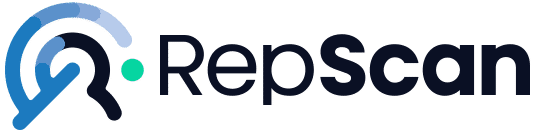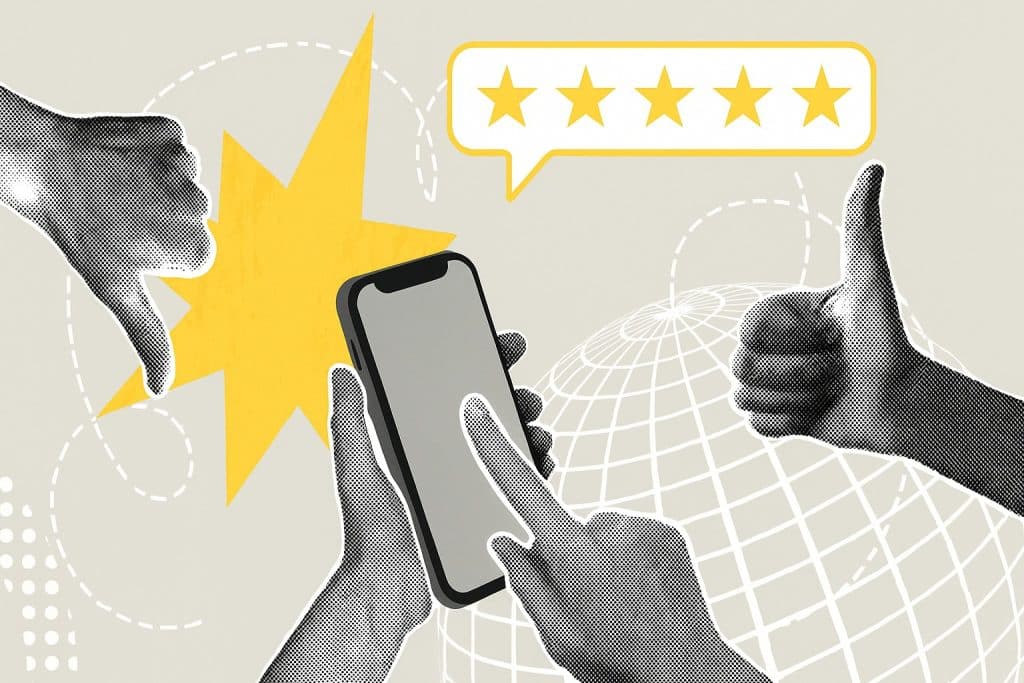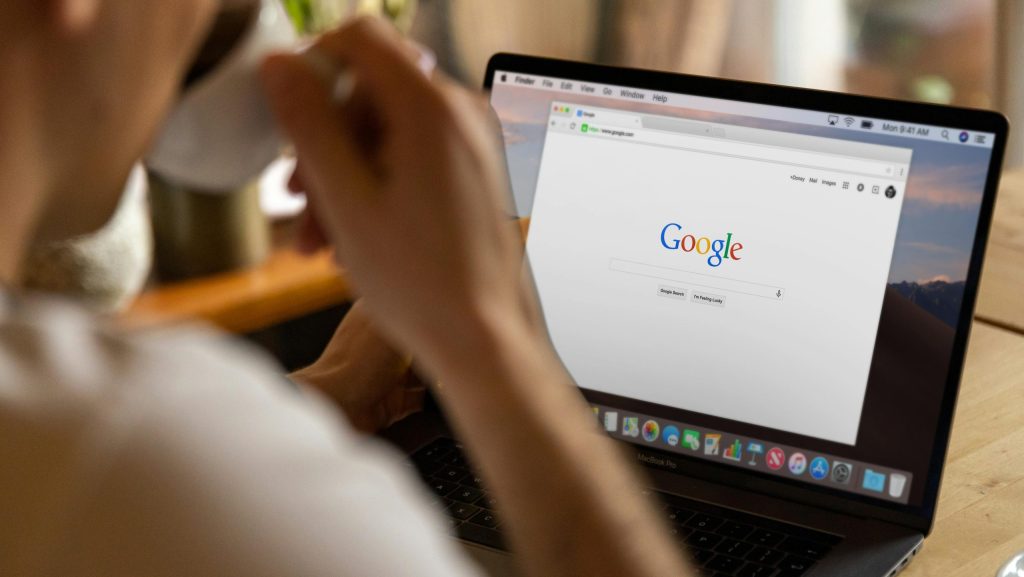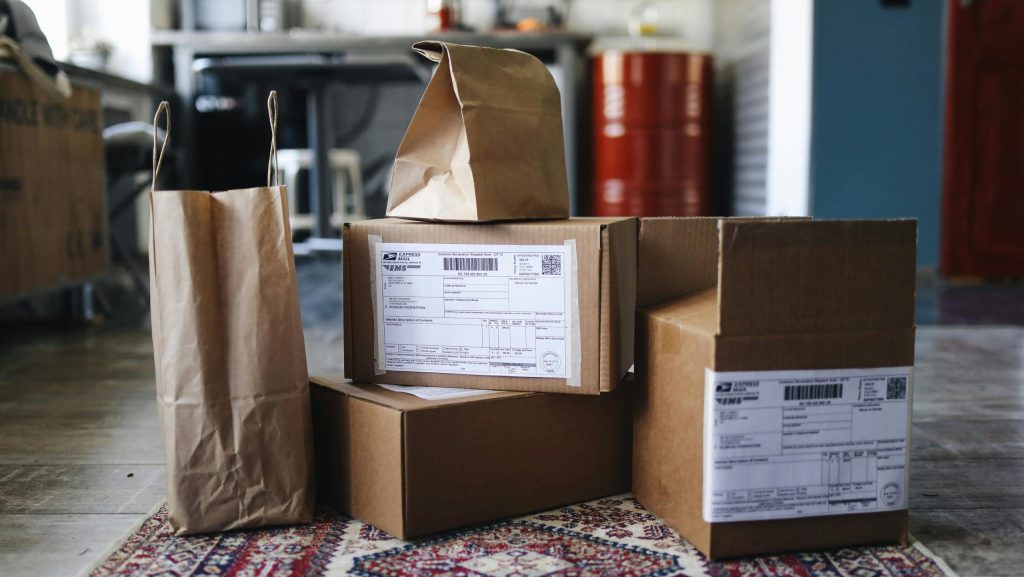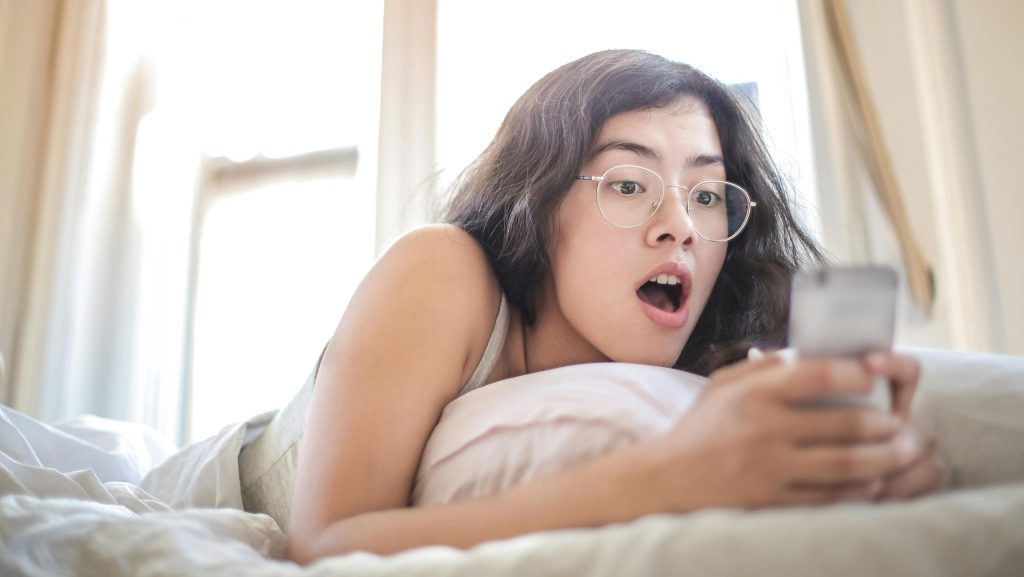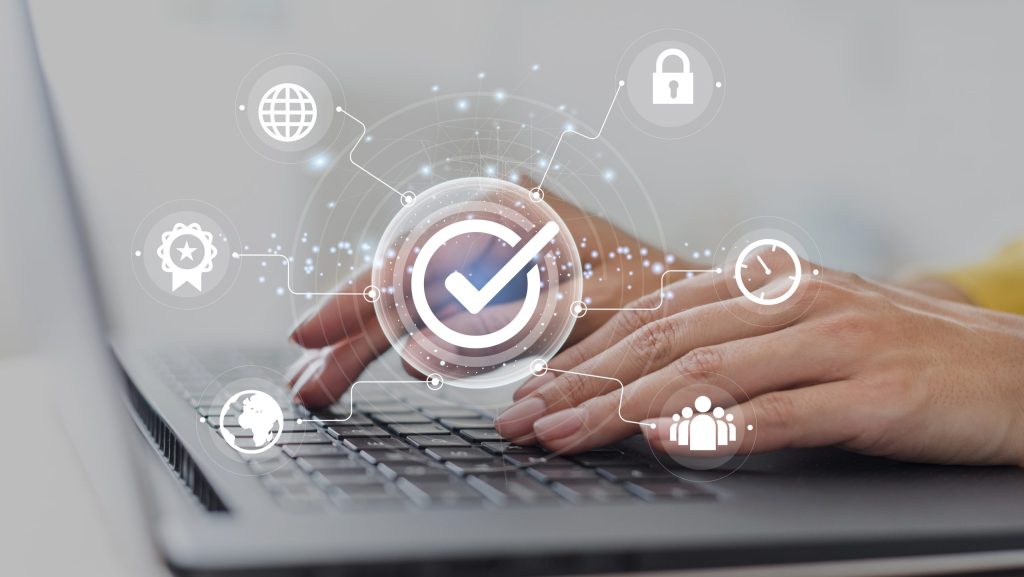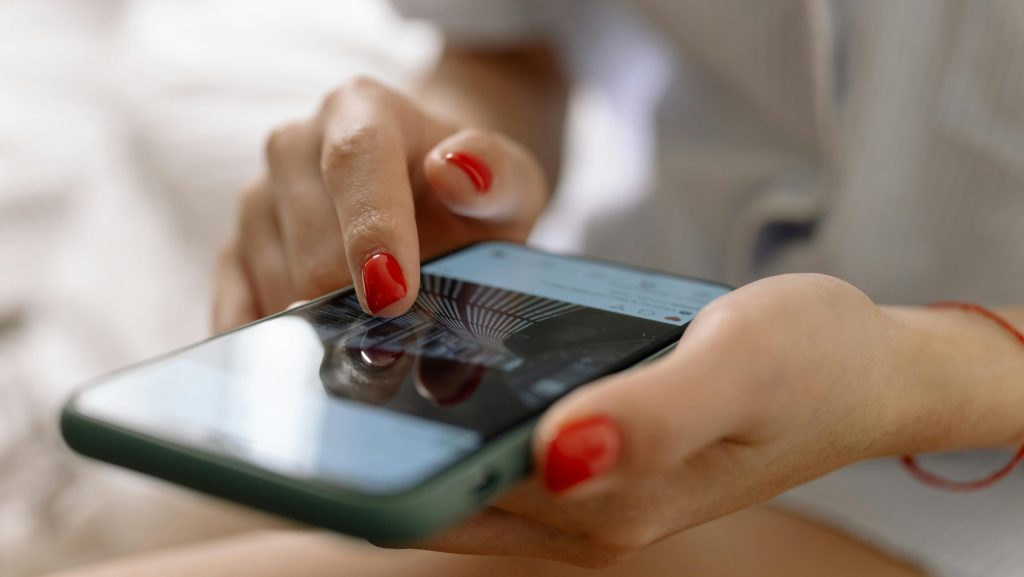YouTube se ha convertido en un canal realmente importante, ya que a través de él podemos encontrar cualquier tipo de información. Es habitual que acudamos a esta plataforma por diversos motivos; bien sea para informarnos acerca de algún tema o noticia que nos interese, para divertirnos, para subir vídeos a YouTube e, incluso, para ganar dinero poniendo anuncios en los vídeos.
Tabla de contenidos
No importa la razón o el motivo por el que hagamos uso de esta plataforma, pero cada vez son más las personas que se unen a esta red social. Si eres usuario de YouTube, en el blog puedes encontrar diversos artículos relacionados que estamos seguros te serán de gran ayuda, en los que te contamos cómo quitar un vídeo de YouTube o cómo eliminar un canal de YouTube, entre otros.
De igual modo, es muy común y práctico para los consumidores de la plataforma buscar y crear listas de reproducción en YouTube, ya que facilita que los usuarios consigan con mayor comodidad sus vídeos favoritos y demás contenido relacionado. Además, esto te permite tener los vídeos que más te gustan organizados y con reproducción automática. Pero si has llegado a este artículo es porque quieres saber cómo eliminar lista de reproducción en YouTube, lo cual vamos a explicarte a continuación.
¿Dónde se guarda la lista de reproducción de YouTube?
Seguramente alguna vez te ha llamado la atención un vídeo largo de YouTube que alguien te ha enviado por correo o por mensaje, o que simplemente has llegado a él por casualidad, pero en ese preciso momento no tienes tiempo para verlo.
Lo más probable en este caso es que, a través de tu cuenta de YouTube, hayas accedido al apartado «Ver más tarde» que tienes en el menú desplegable de la plataforma, y lo hayas guardado. Es en ese momento cuando ese vídeo está automáticamente disponible en la lista de reproducción, a la que puedes acceder desde el sitio web de YouTube cuando inicias sesión en tu cuenta o dispositivo. Para hacer esto último solo debes hacer lo siguiente:
- Clica en el ícono de la tres líneas, en la parte superior izquierda.
- En la sección Biblioteca verás la lista de reproducción Ver más tarde. Clica en el botón para ver la lista de vídeos que has guardado.
Como puedes ver, dentro de la propia aplicación, puedes acceder fácilmente a los vídeos que hayas guardado para verlos en otro momento.
¿Cómo eliminar listas de reproducción en YouTube?
Sea cual sea el motivo por el que deseas borrar una lista de reproducción de YouTube, queremos que sepas que es un proceso realmente sencillo que no te quitará apenas tiempo. Puedes comprobar en este enlace cómo eliminar una lista de reproducción de YouTube, o bien seguir leyendo cómo hacerlo paso a paso.
Es importante aclarar que, si lo que quieres es eliminar un vídeo de tu lista de reproducción y no toda la lista completa, puedes hacerlo. En este artículo también te explicamos cómo. Para eliminar la lista de reproducción de YouTube completamente debes seguir estos pasos:
- Iniciar sesión en tu cuenta personal de YouTube, bien sea desde la página web o desde la propia aplicación móvil.
- Seguidamente, haz clic en el botón azul Create Studio.
- Busca la categoría de Gestor de vídeos en las opciones de la zona lateral izquierda y clica donde dice Lista de reproducciones.
- Aparecerán todas las listas de reproducción que tienes agregadas en tu cuenta.
- Selecciona la que deseas eliminar, haciendo clic en la opción de Editar, como ves en la siguiente imagen.
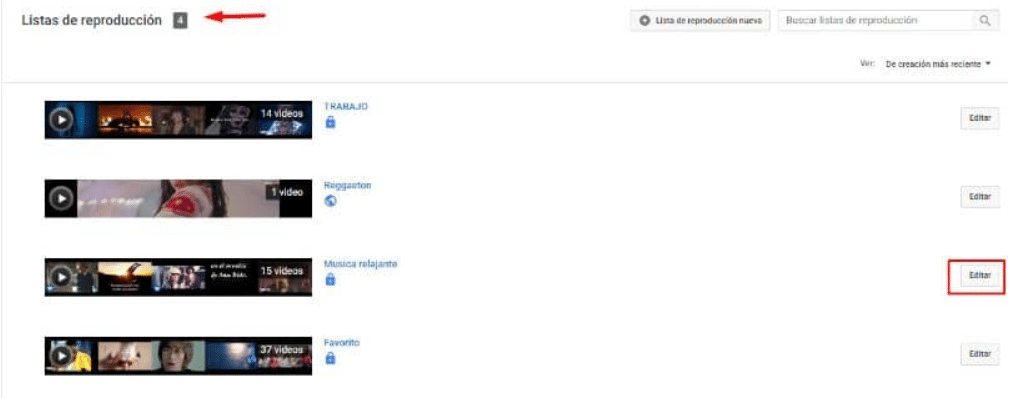
- Aparecerá una nueva ventana con diferentes alternativas. Debes clicar nuevamente en la opción Editar.
- Tendrás diferentes opciones que podrás editar de esa lista de reproducción de YouTube.
- Selecciona el menú desplegable (los tres puntos que aparecen en la esquina superior derecha).
- Marca en la opción Borrar lista de reproducción.
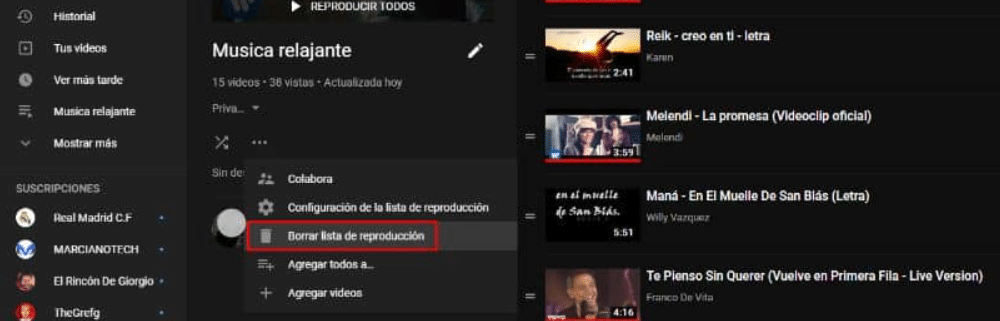
- Seguidamente aparecerá una ventana emergente en la que deberás confirmar si deseas eliminar la lista de reproducción de YouTube. Haz clic en Sí, eliminarla.
- Finalmente, se iniciará el proceso de eliminación.
De esta forma tan rápida y sencilla habrás eliminado una lista de reproducción de tu cuenta de YouTube. Pero, como te comentábamos previamente, es posible que solo quieras eliminar un vídeo que hayas guardado en una de tus listas de reproducción de YouTube. En ese caso, sigue leyendo.
Eliminar un vídeo de una lista de reproducción de YouTube
Pasado un tiempo, es normal que algún vídeo de la lista de reproducción de YouTube ya no nos guste, por lo que lo más probable es que quieras saber cómo eliminarlo de la lista. Al igual que el proceso de eliminar listas de reproducción de YouTube es muy sencillo, este no iba a ser menos.
- Nuevamente, entra en tu cuenta de YouTube donde deberás buscar los vídeos de la lista de reproducción o favoritos.
- Una vez ahí, clica en los tres puntos que aparecerán junto al vídeo.
- A continuación aparecerá una lista de opciones. Haz clic en Eliminar de mis favoritos.
De forma inmediata, el vídeo quedará eliminado de esta sección. Como ves, el proceso no lleva nada de tiempo. Si quisieses eliminar otro o más vídeos, deberás repetir el mismo procedimiento las veces que consideres necesario en función de la cantidad de vídeos que quieras eliminar. De esta manera, podrás elegir los vídeos que sí te gustan y quieres que permanezcan en tu lista de reproducción de YouTube o en la sección de favoritos.
¿Te has quedado con alguna duda acerca de cómo eliminar listas de reproducción en YouTube? Si es así, contacta con nosotros. Haremos todo lo posible por ayudarte.
Fotos, vídeos, reseñas negativas o noticias falsas pueden dañar tu imagen. Te ayudamos a eliminarlos o desindexarlos. Déjanos tus datos y te contactamos.
Fotos, vídeos, reseñas negativas o noticias falsas pueden dañar tu imagen. Te ayudamos a eliminarlos o desindexarlos. Déjanos tus datos y te contactamos.